win10更新失败?这些解决方法和技巧帮你搞定
时间:2025-05-29 21:09:22 417浏览 收藏
Windows 10系统更新失败时,不少用户感到困惑和无奈。本文提供了详细的解决方案,旨在帮助用户顺利解决更新问题。通过右键点击“此电脑”进入系统属性,再经由控制面板的“疑难解答”功能,使用Windows更新问题处理向导进行扫描和修复,用户可以有效解决更新失败的困扰。
Windows 10系统在更新时如果一直出现更新失败的情况,该如何解决呢?针对这一问题,本文为大家准备了一些解决方案,希望能帮助到有需要的朋友,接下来让我们一起看看具体的操作步骤吧。
Windows 10系统更新失败的解决办法
1、返回桌面后,用鼠标右键点击“此电脑”,然后选择“属性”选项进入设置界面,如图所示:
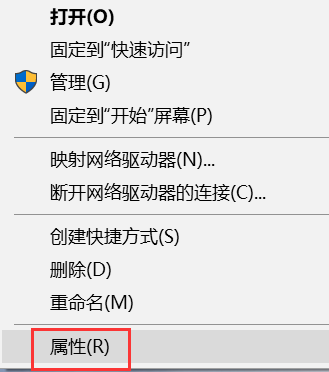
2、进入系统属性页面后,选择“控制面板主页”继续操作,如图所示:
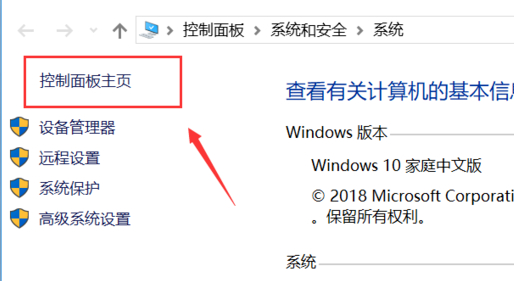
3、在控制面板主页中,点击右上角的“类别”并切换至“小图标”模式,如下图所示:
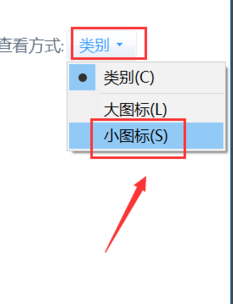
4、进入控制面板的小图标列表,找到并点击“疑难解答”选项,如图所示:
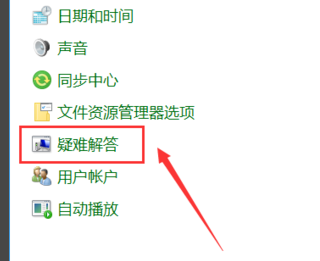
5、在疑难解答界面,点击最底部的“使用Windows更新解决问题”,如下图所示:
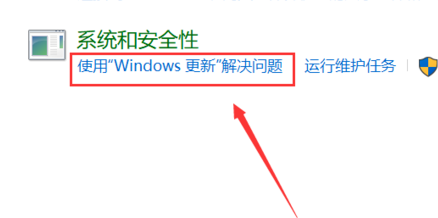
6、启动问题处理向导后,点击“下一步”按钮,如图所示:
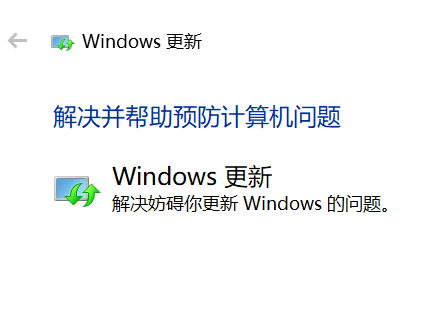
7、系统将自动扫描可能存在的问题,稍等片刻直至扫描完成,如下图所示:
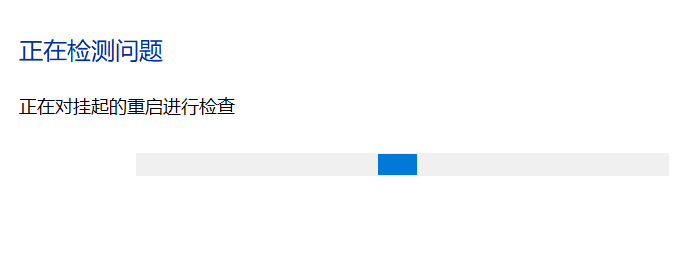
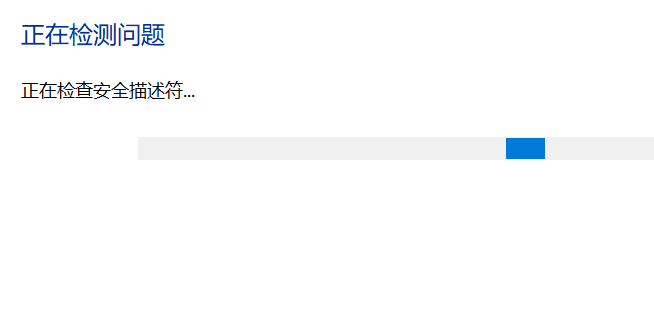
8、扫描完成后,点击“应用此修复程序”按钮,如图所示:
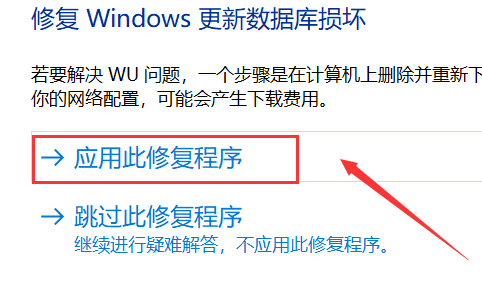
9、系统开始修复更新数据库,请耐心等待修复过程结束,如下图所示:
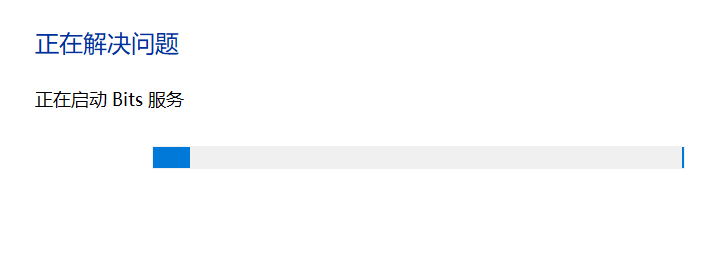

10、修复完成后,系统会弹出一个窗口展示所有发现的问题及修复结果。当所有错误均被成功修复后,点击“关闭”按钮,然后再次检查更新,如下图所示:
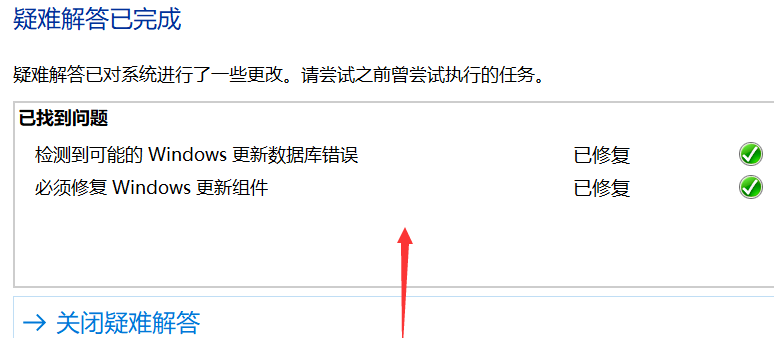
今天关于《win10更新失败?这些解决方法和技巧帮你搞定》的内容介绍就到此结束,如果有什么疑问或者建议,可以在golang学习网公众号下多多回复交流;文中若有不正之处,也希望回复留言以告知!
-
501 收藏
-
501 收藏
-
501 收藏
-
501 收藏
-
501 收藏
-
184 收藏
-
449 收藏
-
400 收藏
-
274 收藏
-
463 收藏
-
469 收藏
-
222 收藏
-
394 收藏
-
142 收藏
-
384 收藏
-
300 收藏
-
128 收藏
-

- 前端进阶之JavaScript设计模式
- 设计模式是开发人员在软件开发过程中面临一般问题时的解决方案,代表了最佳的实践。本课程的主打内容包括JS常见设计模式以及具体应用场景,打造一站式知识长龙服务,适合有JS基础的同学学习。
- 立即学习 543次学习
-

- GO语言核心编程课程
- 本课程采用真实案例,全面具体可落地,从理论到实践,一步一步将GO核心编程技术、编程思想、底层实现融会贯通,使学习者贴近时代脉搏,做IT互联网时代的弄潮儿。
- 立即学习 516次学习
-

- 简单聊聊mysql8与网络通信
- 如有问题加微信:Le-studyg;在课程中,我们将首先介绍MySQL8的新特性,包括性能优化、安全增强、新数据类型等,帮助学生快速熟悉MySQL8的最新功能。接着,我们将深入解析MySQL的网络通信机制,包括协议、连接管理、数据传输等,让
- 立即学习 500次学习
-

- JavaScript正则表达式基础与实战
- 在任何一门编程语言中,正则表达式,都是一项重要的知识,它提供了高效的字符串匹配与捕获机制,可以极大的简化程序设计。
- 立即学习 487次学习
-

- 从零制作响应式网站—Grid布局
- 本系列教程将展示从零制作一个假想的网络科技公司官网,分为导航,轮播,关于我们,成功案例,服务流程,团队介绍,数据部分,公司动态,底部信息等内容区块。网站整体采用CSSGrid布局,支持响应式,有流畅过渡和展现动画。
- 立即学习 485次学习
